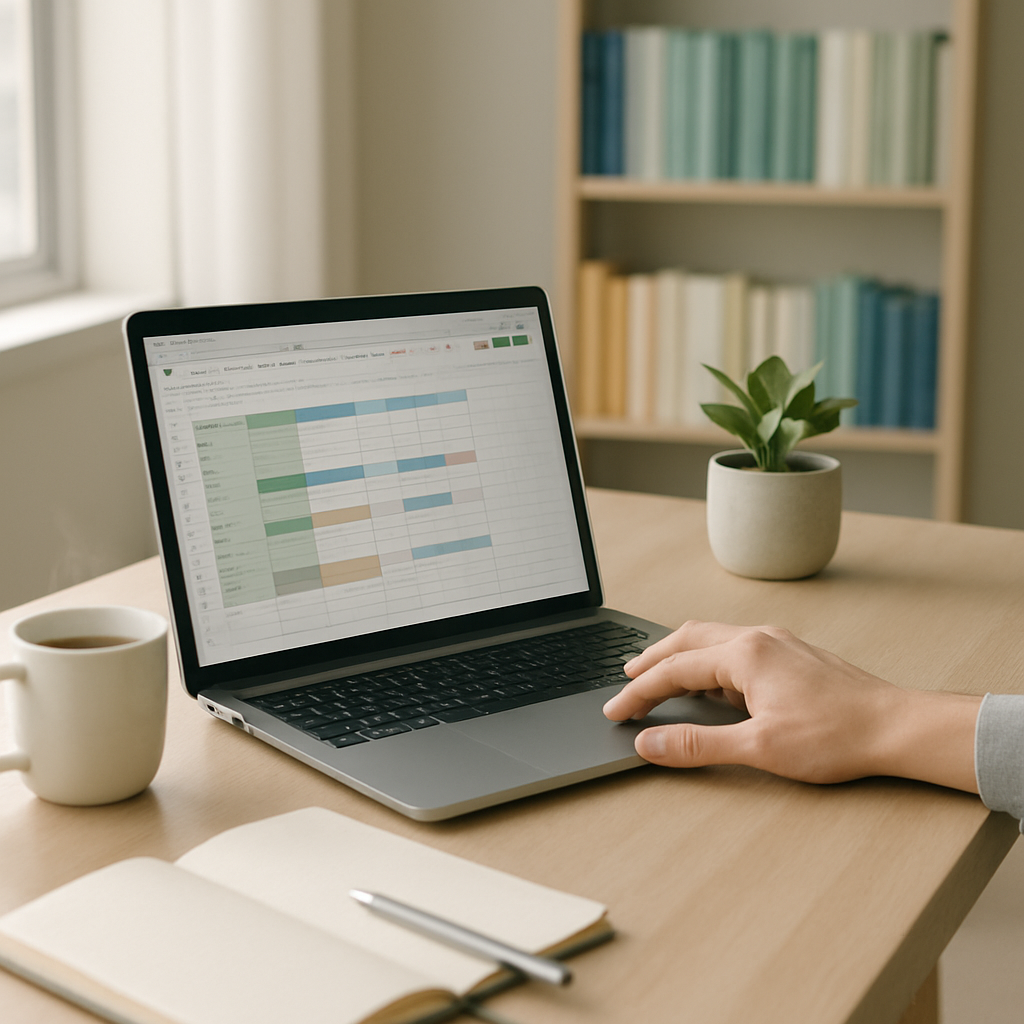La fonction FILTRE d’Excel permet d’extraire automatiquement des lignes qui répondent à un ou plusieurs critères, sans recourir aux filtres manuels. En combinant ses arguments, vous pouvez afficher un sous-ensemble de données dynamique, réactif aux mises à jour de votre source.
En bref
😎 FILTRE sélectionne en temps réel les lignes d’un tableau répondant à un critère logique, sans macros ni manipulation manuelle.
⚡ La syntaxe repose sur trois arguments essentiels : la plage à filtrer, l’« inclure » (condition) et l’« si_vide » (valeur de retour en cas d’absence de résultat).
🚀 Vous pouvez enchâsser FILTRE dans d’autres fonctions comme SOMME.SI.ENS ou RECHERCHEX pour des analyses plus poussées.
🔧 Privilégiez des plages nommées et des références structurées pour maintenir un tableur clair et facilement révisable.
Comprendre la fonction FILTRE
Inventée dans Excel 365, FILTRE répond au besoin de générer un tableau filtré en continu. Plutôt que d’activer un menu, elle s’use comme n’importe quelle formule, actualisant ses résultats si votre source évolue. Cette approche programmatique simplifie la préparation de rapports dynamiques et la création de tableaux de bord interactifs.
Pourquoi préférer FILTRE aux filtres classiques ?
- Automatisation complète : les résultats changent dès qu’une valeur source est modifiée.
- Interopérabilité : on enchaîne FILTRE avec d’autres fonctions pour enrichir l’analyse.
- Lisibilité du classeur : pas d’affichage masqué, tout reste visible et transparent.
Syntaxe et arguments détaillés
La formule de base s’écrit :
=FILTRE(plage ; inclure ; [si_vide])
Où :
- plage : la table ou la plage de cellules à filtrer (ex. A2:D50).
- inclure : une expression renvoyant VRAI ou FAUX pour chaque ligne (ex. B2:B50= »Vente »).
- si_vide : optionnel, valeur retournée si aucun résultat (ex. « Aucun résultat »).
Plages nommées et références structurées
Pour plus de clarté, on préconise d’utiliser des plages nommées ou des références structurées sur un tableau Excel. Par exemple, Table1[Montant] au lieu de B2:B50. Ainsi, si la source s’agrandit, la formule s’adapte sans modification.
Exemples pratiques
Voyons trois scénarios courants :
1. Filtrer par texte exact
Pour extraire les lignes où la colonne « Statut » vaut « Validé » :
=FILTRE(Table1;Table1[Statut]= »Validé »; »Pas de validé »)
2. Filtrer avec plusieurs critères
On peut combiner des conditions via * (ET logique) ou + (OU logique). Exemple – extraire les ventes supérieures à 1000 € et réalisées en 2023 :
=FILTRE(Table1; (Table1[Montant]>1000)*(Table1[Année]=2023); « Aucun résultat »)
3. Filtrer par partie de texte
Associez FILTRE à RECHERCHEX pour un filtrage plus libre. Vous pouvez aussi user de la fonction CHERCHE :
=FILTRE(Table1;ESTNUM(CHERCHE(« France »;Table1[Pays])); » »)
Cas avancés et intégrations
En s’appuyant sur FILTRE, on peut produire des rapports interactifs sans VBA. Chacun de ces exemples peut s’intégrer dans des tableaux de bord alimentés par Power Query ou associés à des astuces Excel pour automatiser le rafraîchissement.
| Objectif | Formule | Commentaires |
|---|---|---|
| Liste des clients VIP | =FILTRE(TableClients;TableClients[Achats]>5000; »-« ) | Trie automatiquement en cas de nouvelle dépense |
| Commandes du mois courant | =FILTRE(TableCmd;(TableCmd[Mois]=MOIS(AUJOURDHUI())); »Rien ») | Actualisation quotidienne |
| Entrées sans code | =FILTRE(TableData;TableData[Code]= » »; »OK ») | Repère les oublis |
Bonnes pratiques et astuces
Pour garantir un tableur performant, gardez en tête ces conseils :
- Limiter la plage FILTRE aux colonnes nécessaires plutôt qu’au tableau entier.
- Ajouter un si_vide explicite pour éviter les #CALC! en cas d’absence de résultat.
- Nommer vos plages pour simplifier la lecture des formules et faciliter la maintenance.
- Utiliser la fonction ÉLIMINER.DOUBLONS avant filtrage si votre base contient des répétitions.
- Associer FILTRE à d’autres fonctions (SOMME.SI.ENS, RECHERCHEX) pour des extractions multi-critères puissantes.

FAQ
- Comment mettre à jour un filtre automatiquement ?
- FILTRE s’actualise dès qu’une cellule de la plage source est modifiée, sans action manuelle.
- Peut-on filtrer plusieurs colonnes à la fois ?
- Oui, en combinant les conditions avec * (ET) ou + (OU).
- Comment gérer l’absence de résultat ?
- Le troisième argument « si_vide » vous permet d’afficher un message personnalisé.
- FILTRE fonctionne-t-il avec les versions antérieures à Excel 365 ?
- Non, cette fonction est exclusive aux versions récentes d’Office 365 et Excel Online.
- Peut-on appliquer un tri après filtrage ?
- Oui : combinez FILTRE avec TRI pour obtenir un classement dynamique.